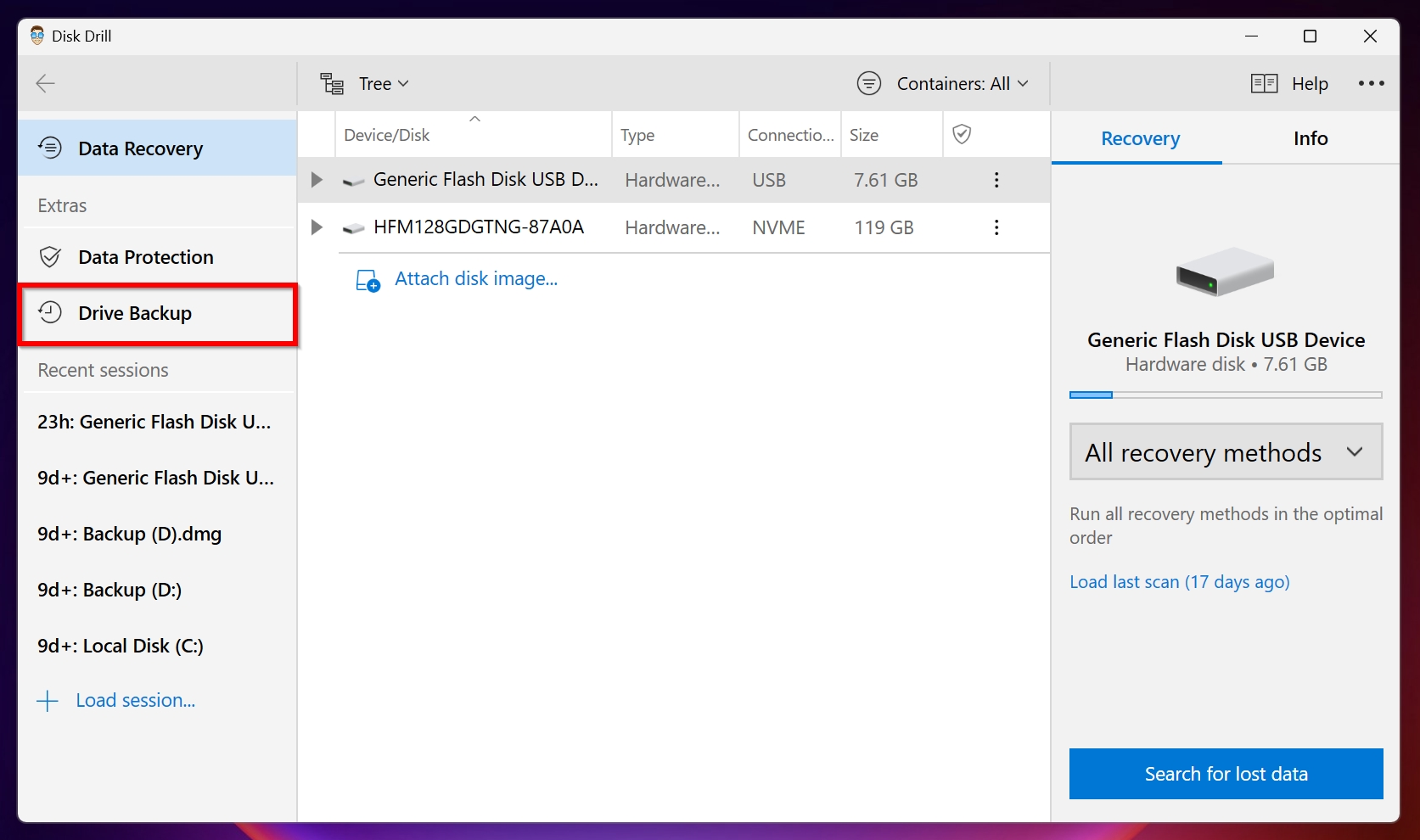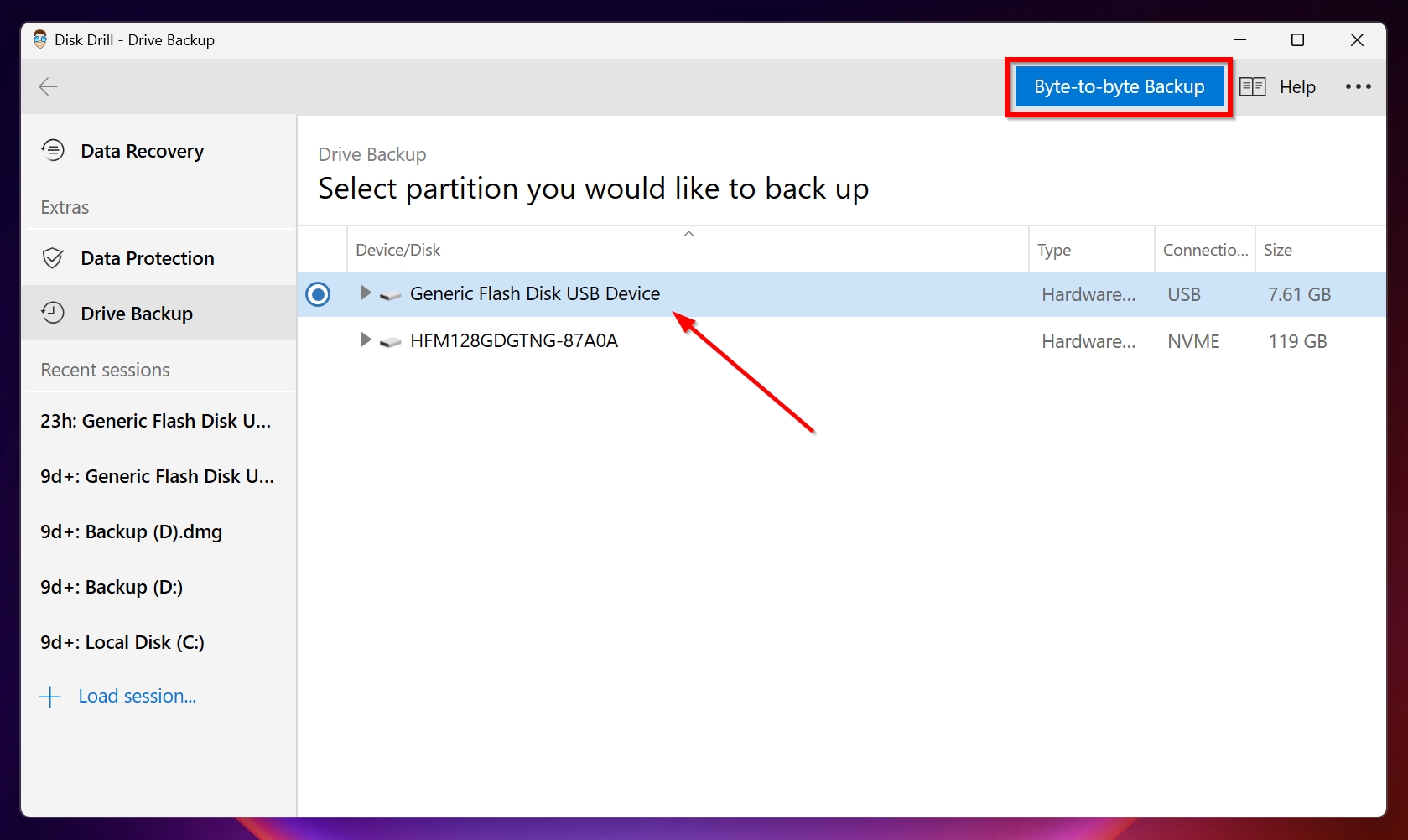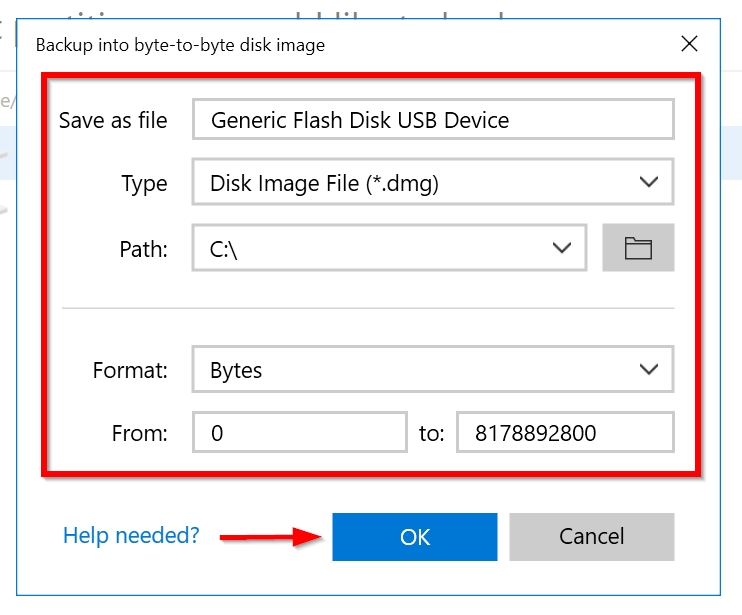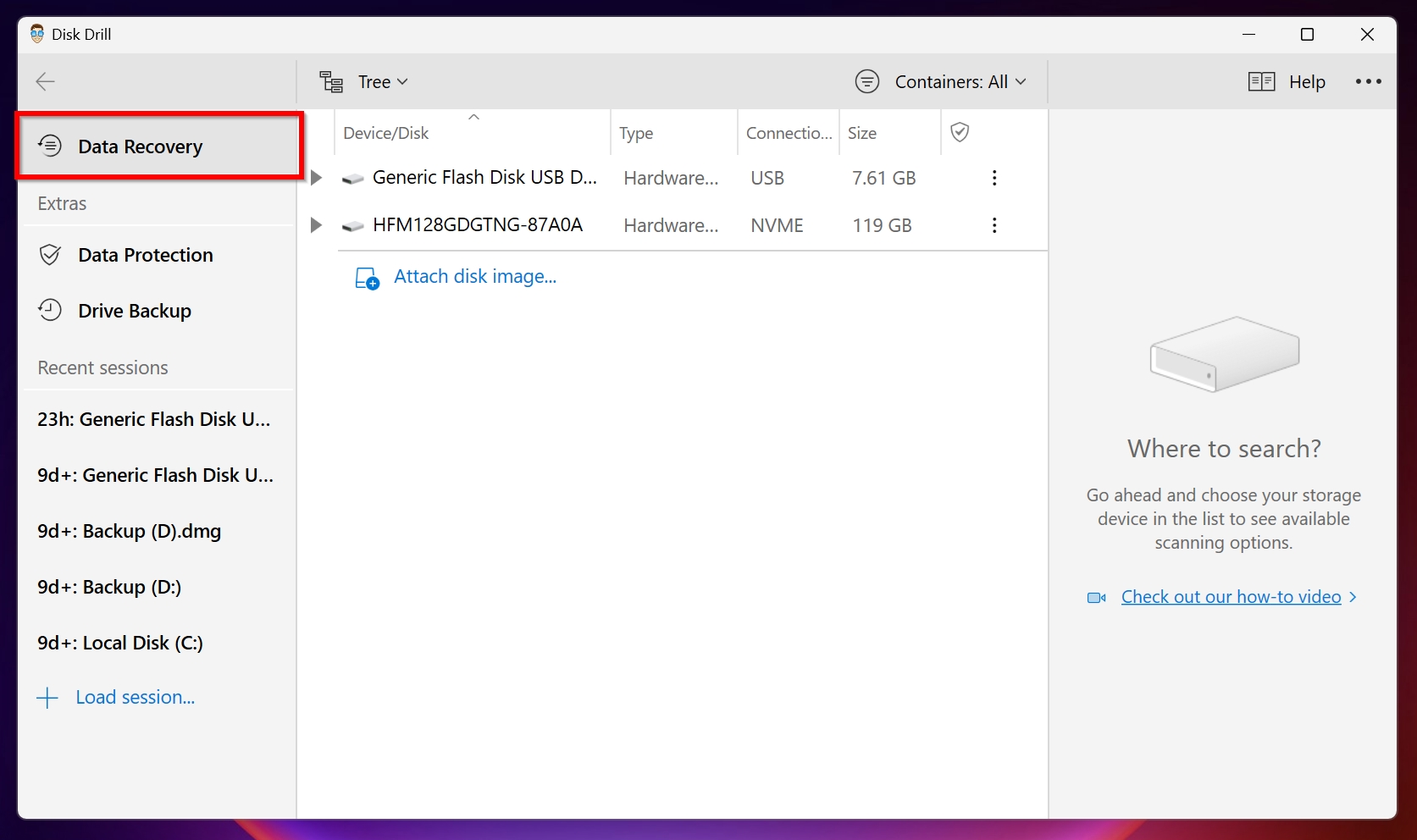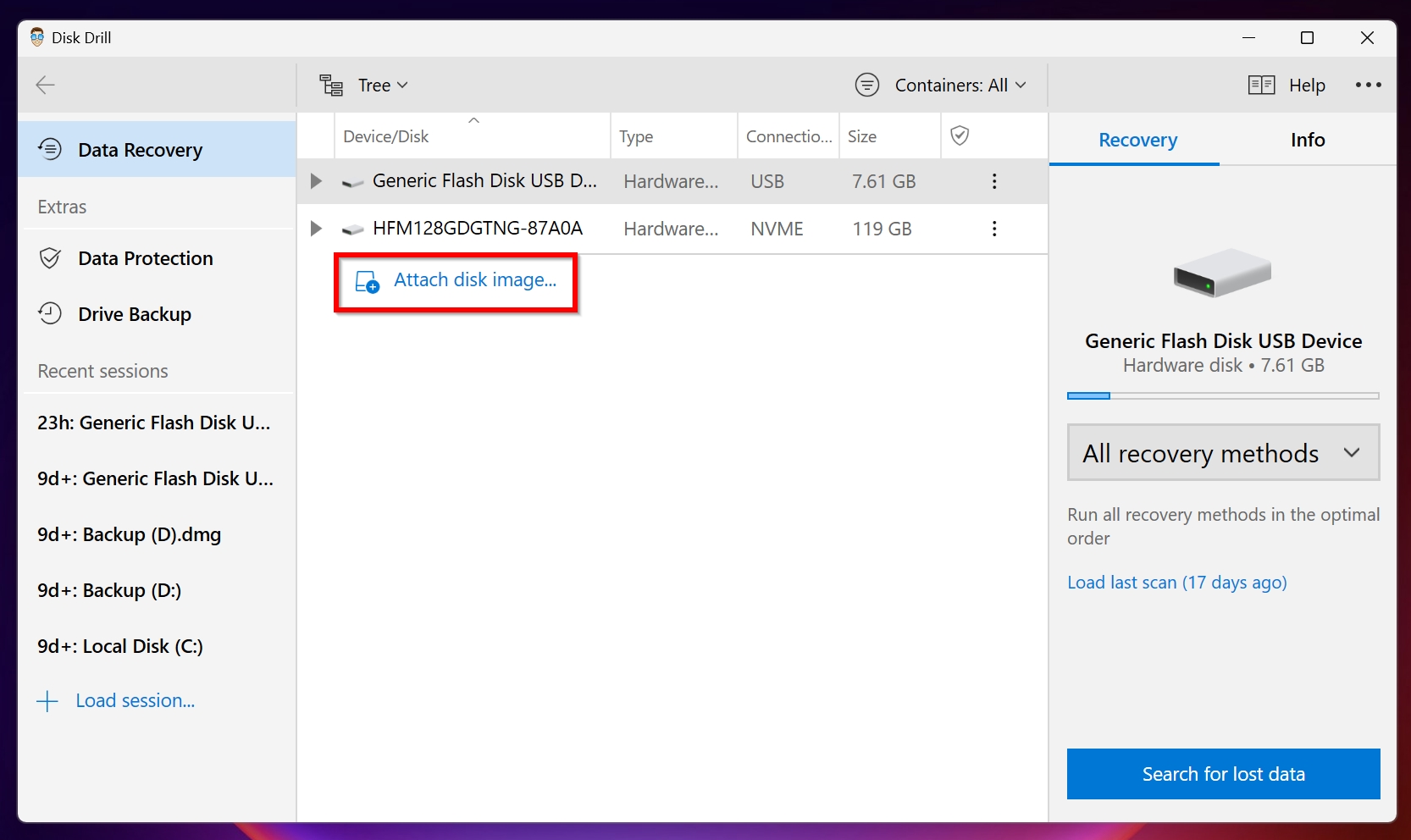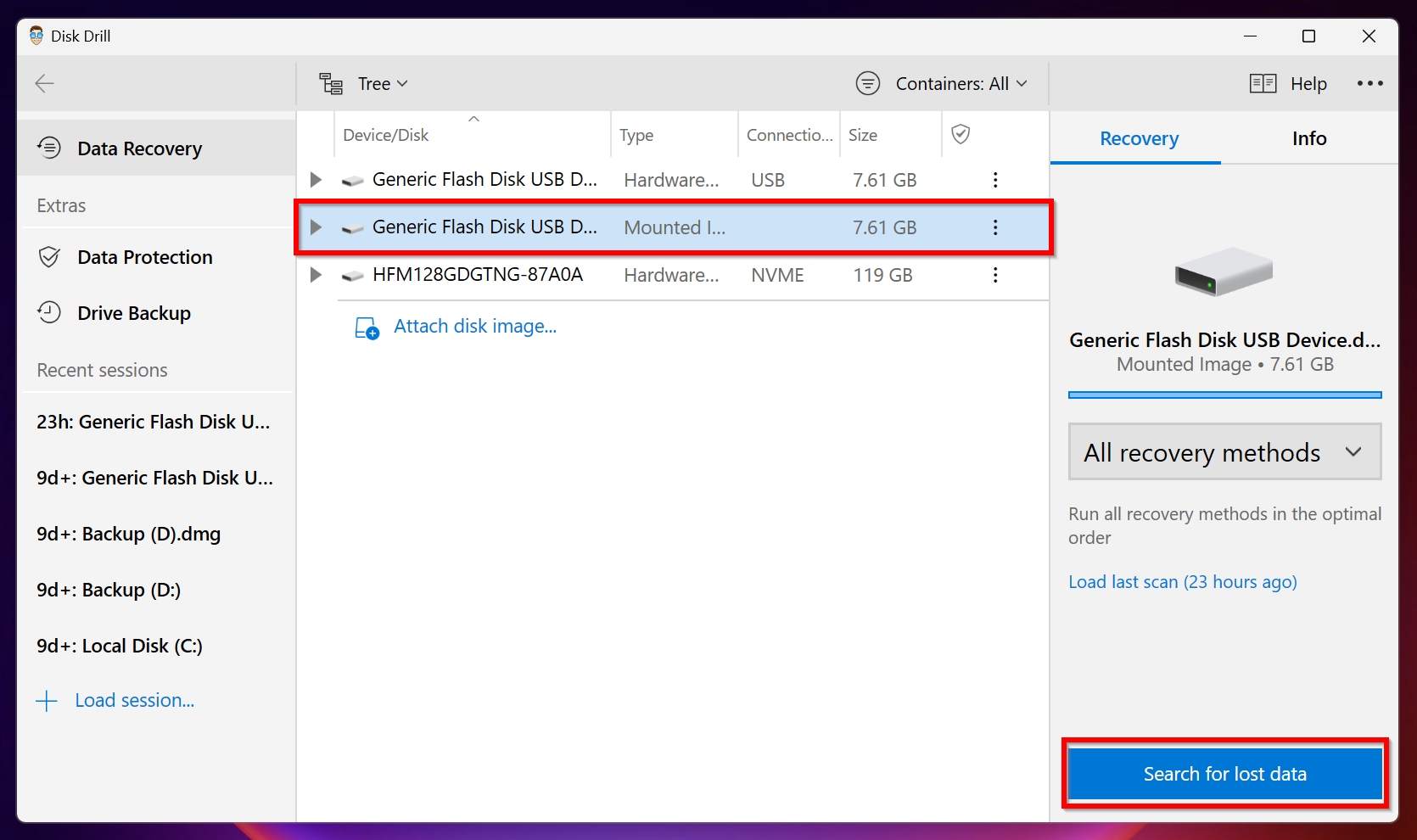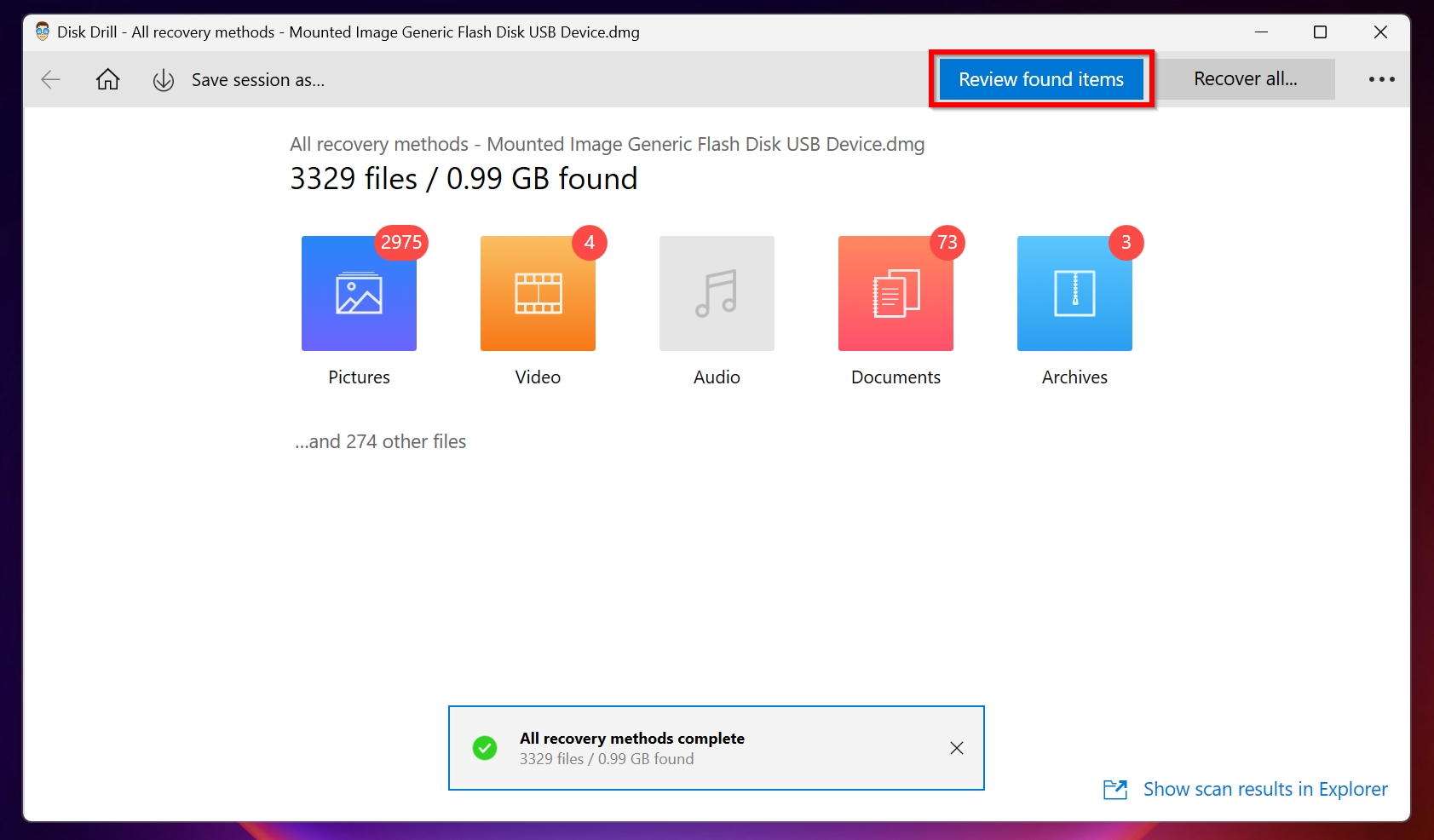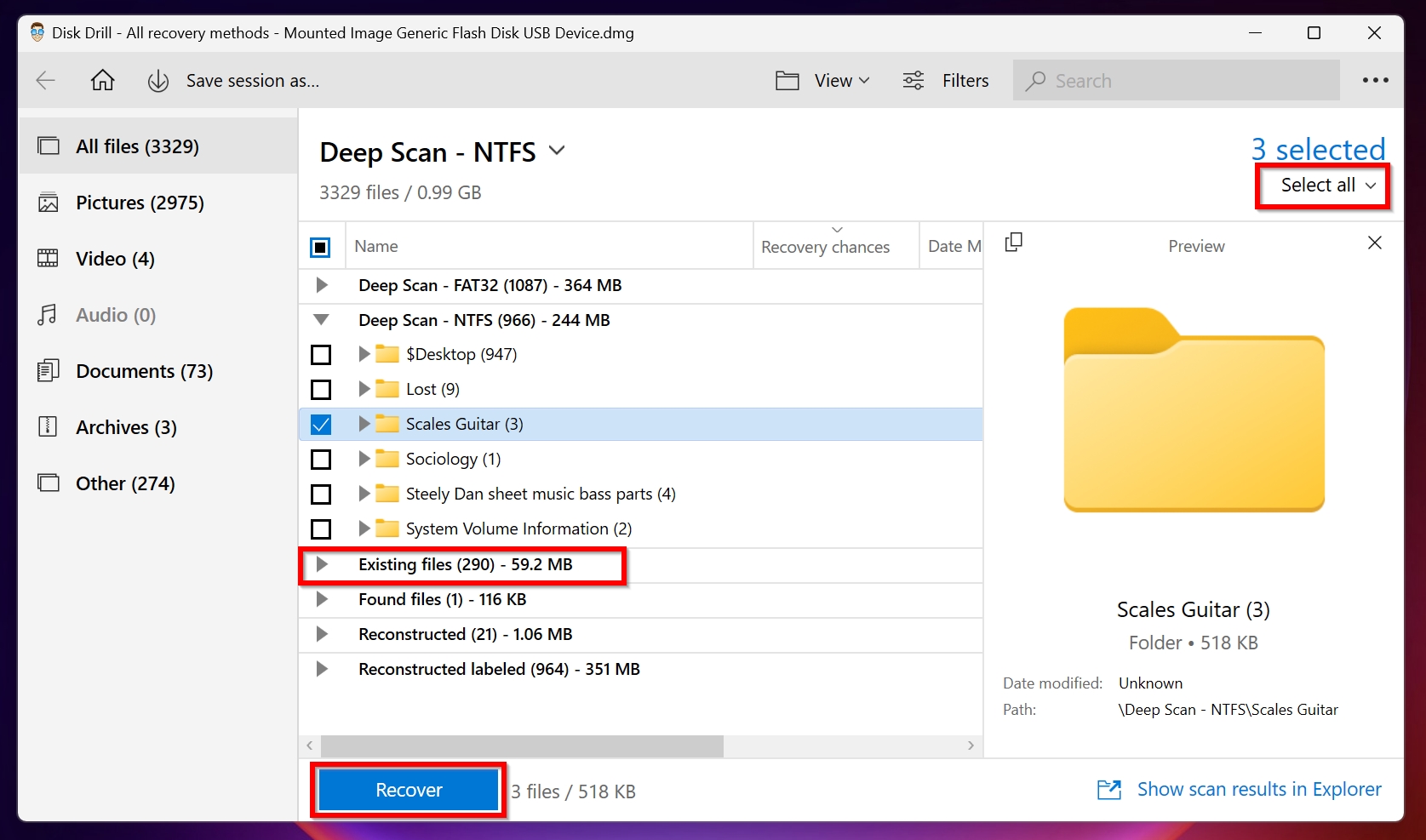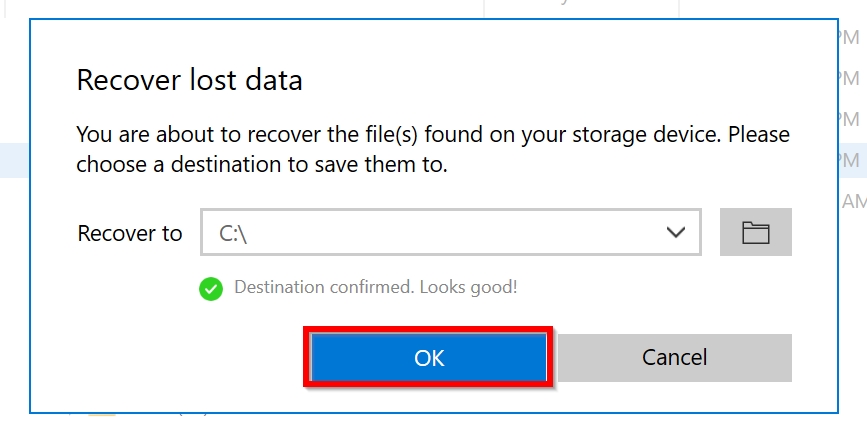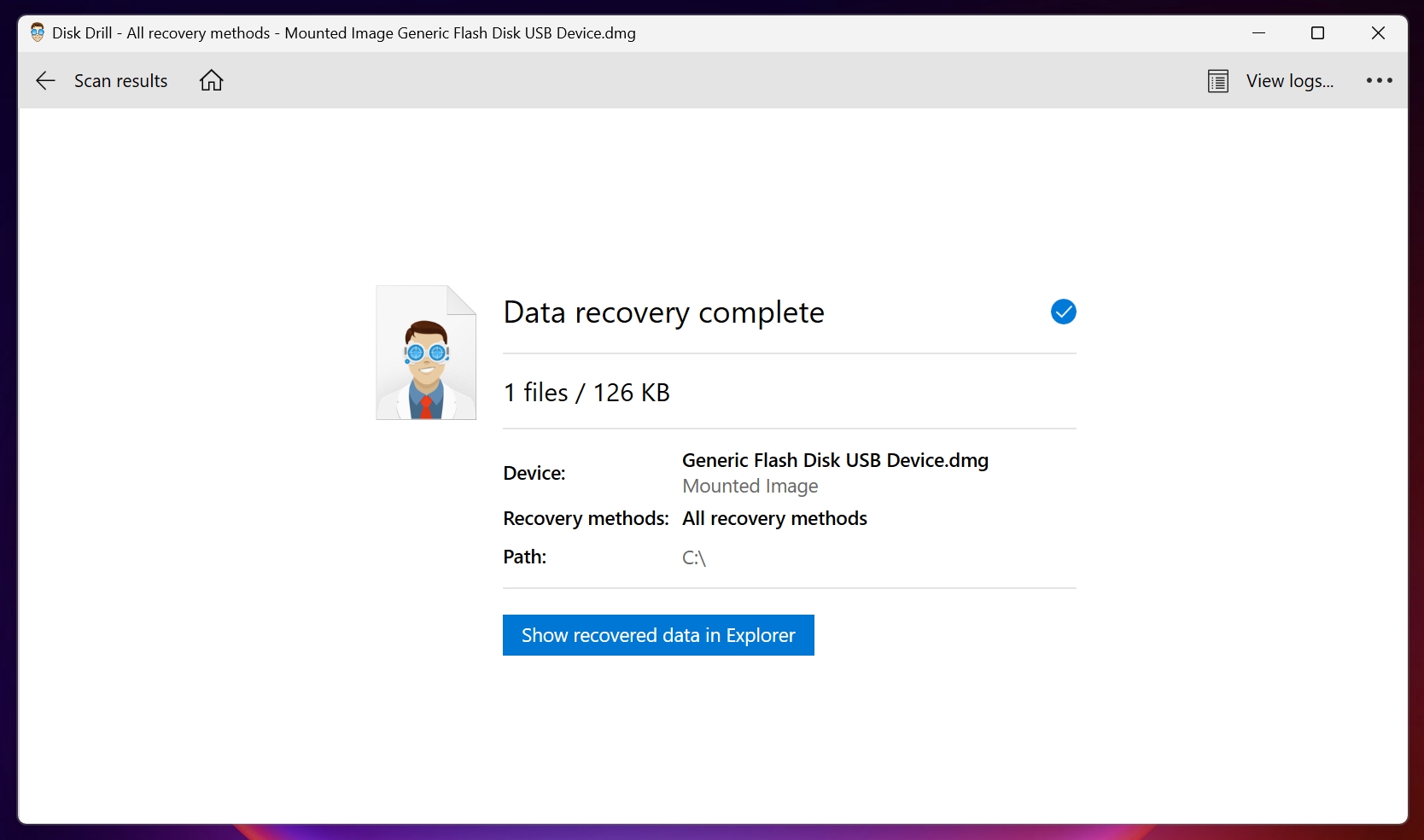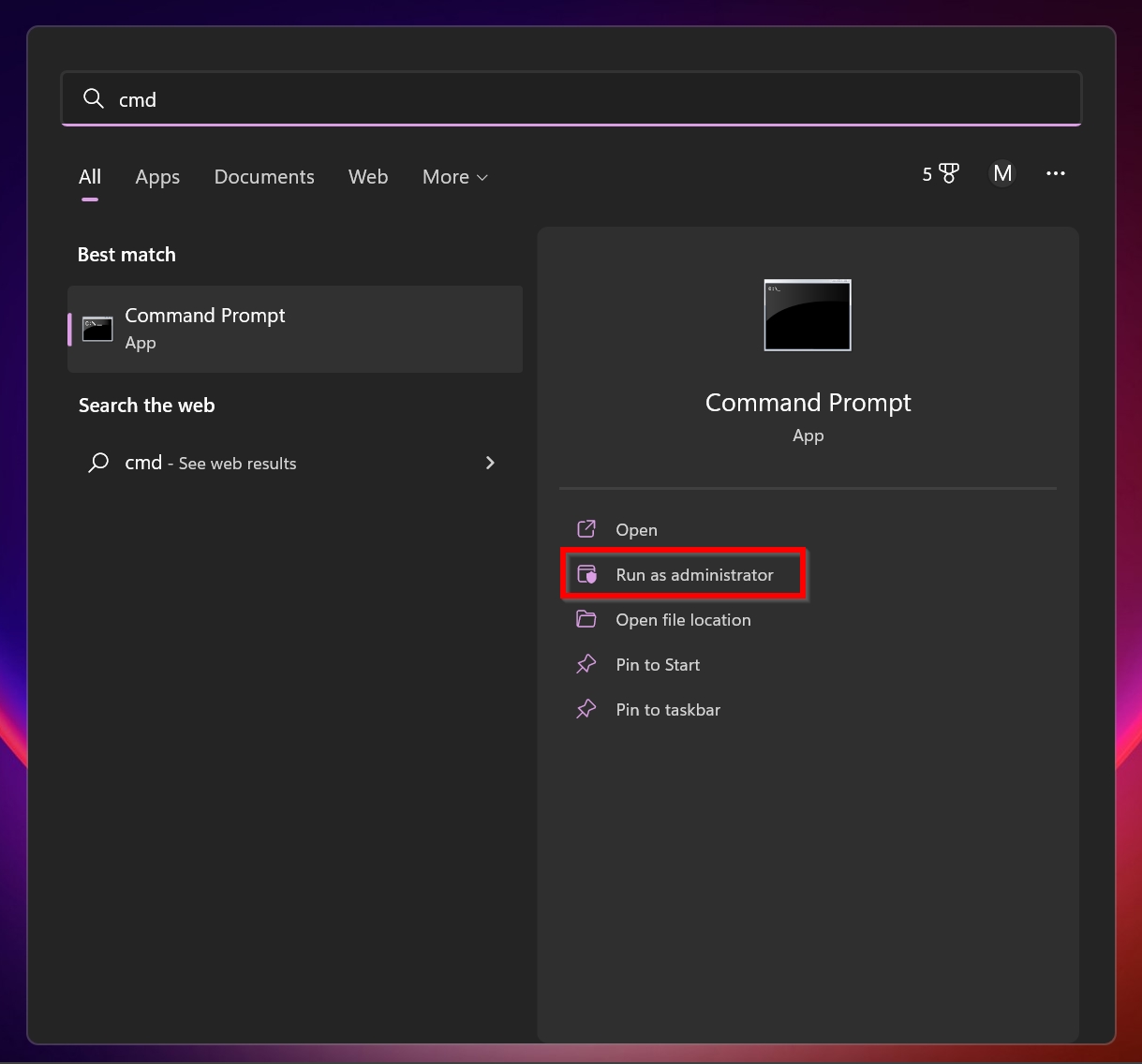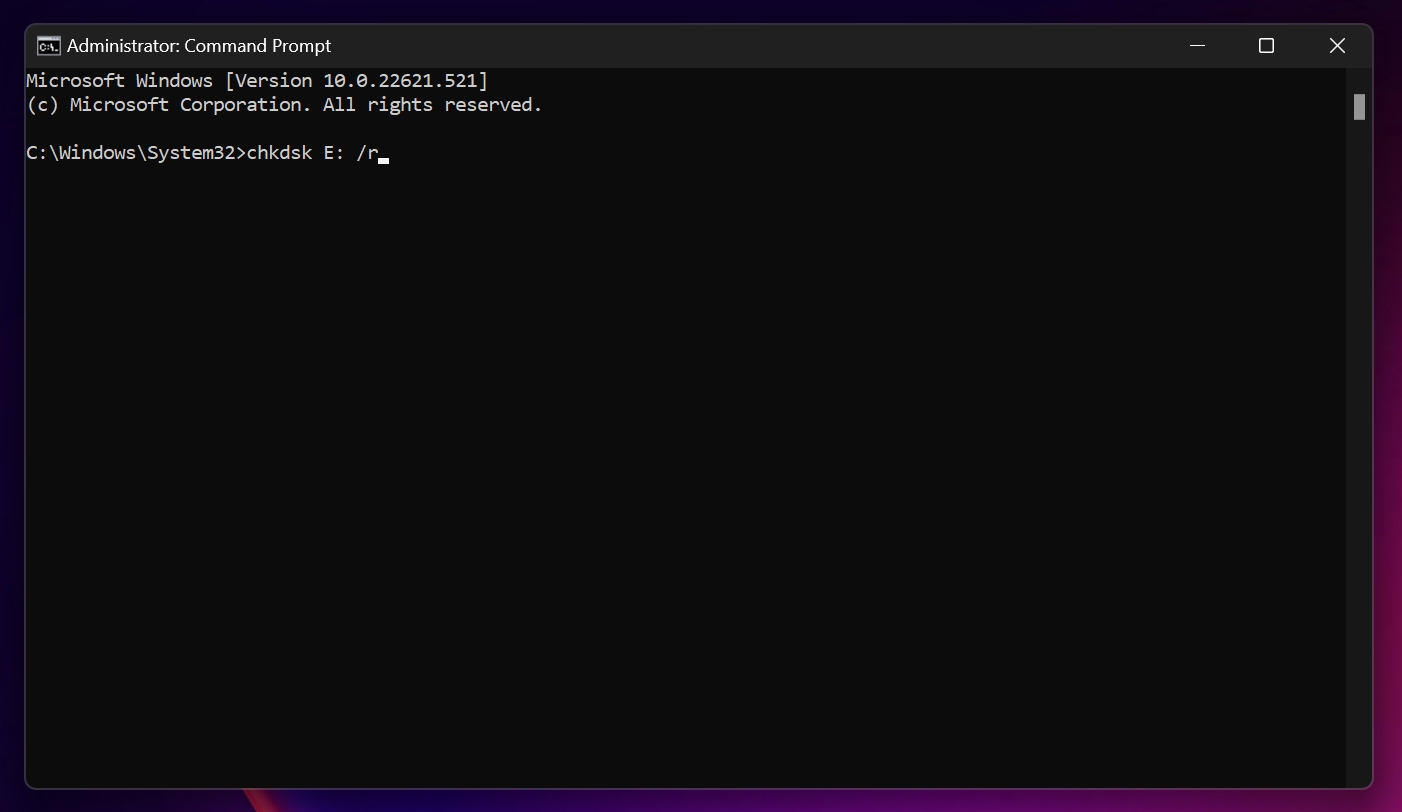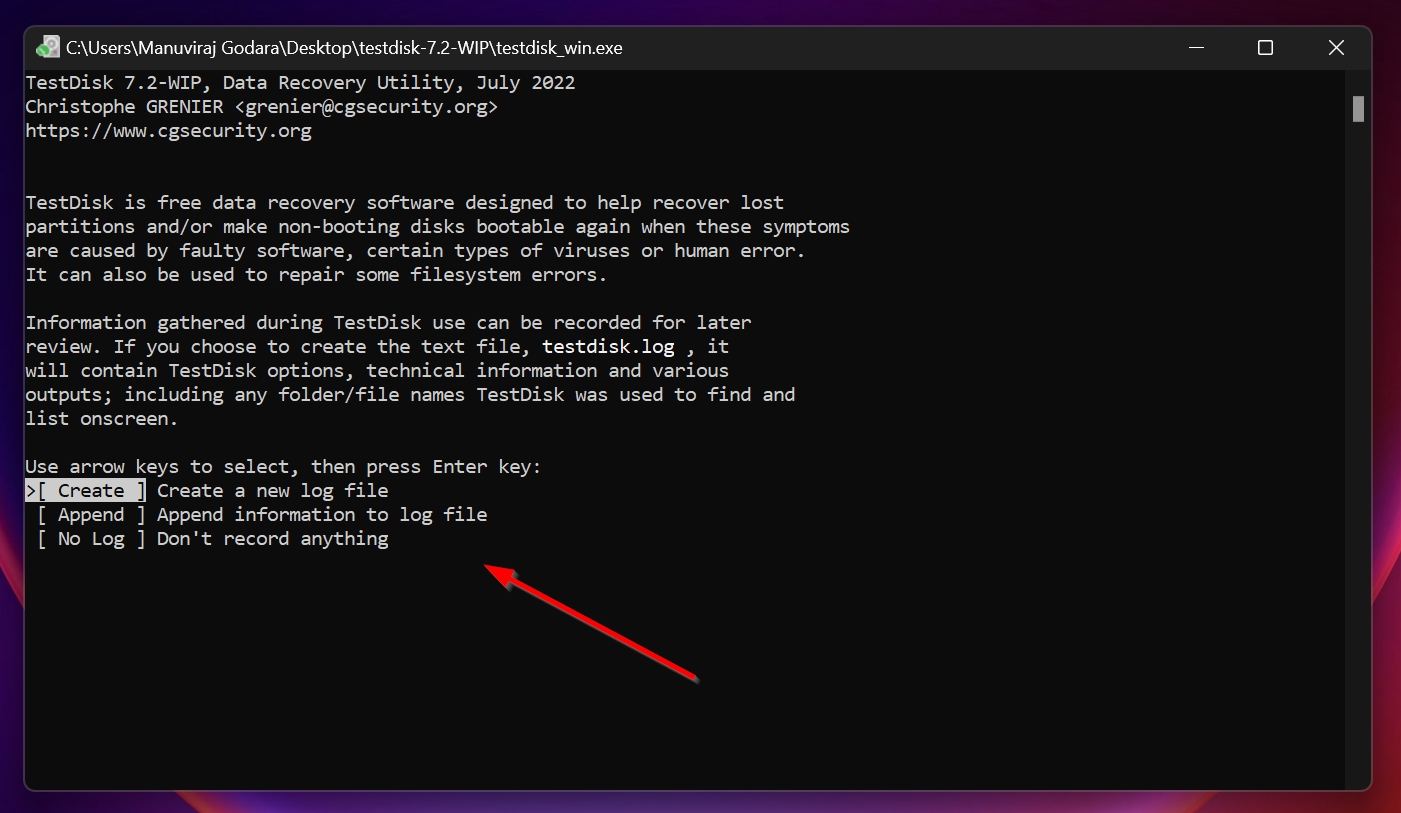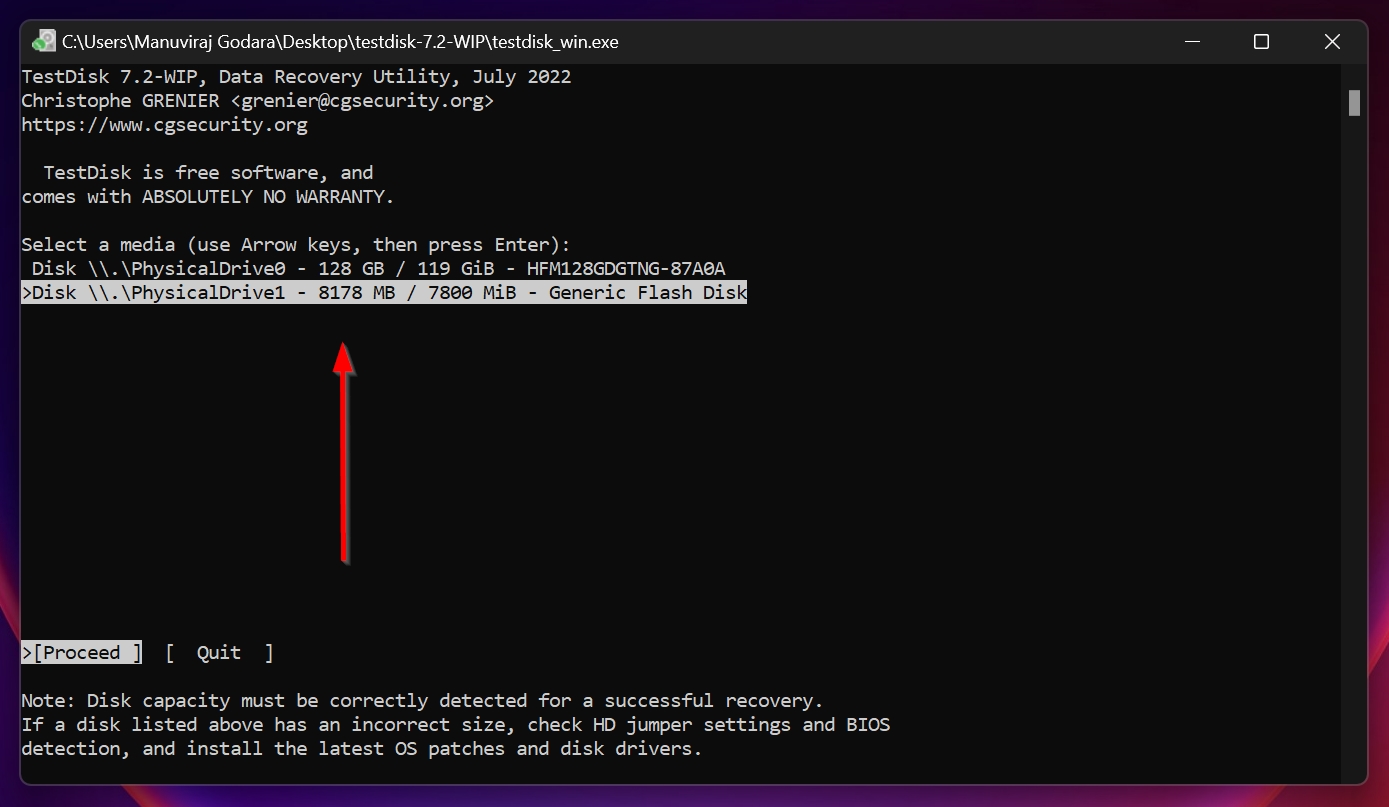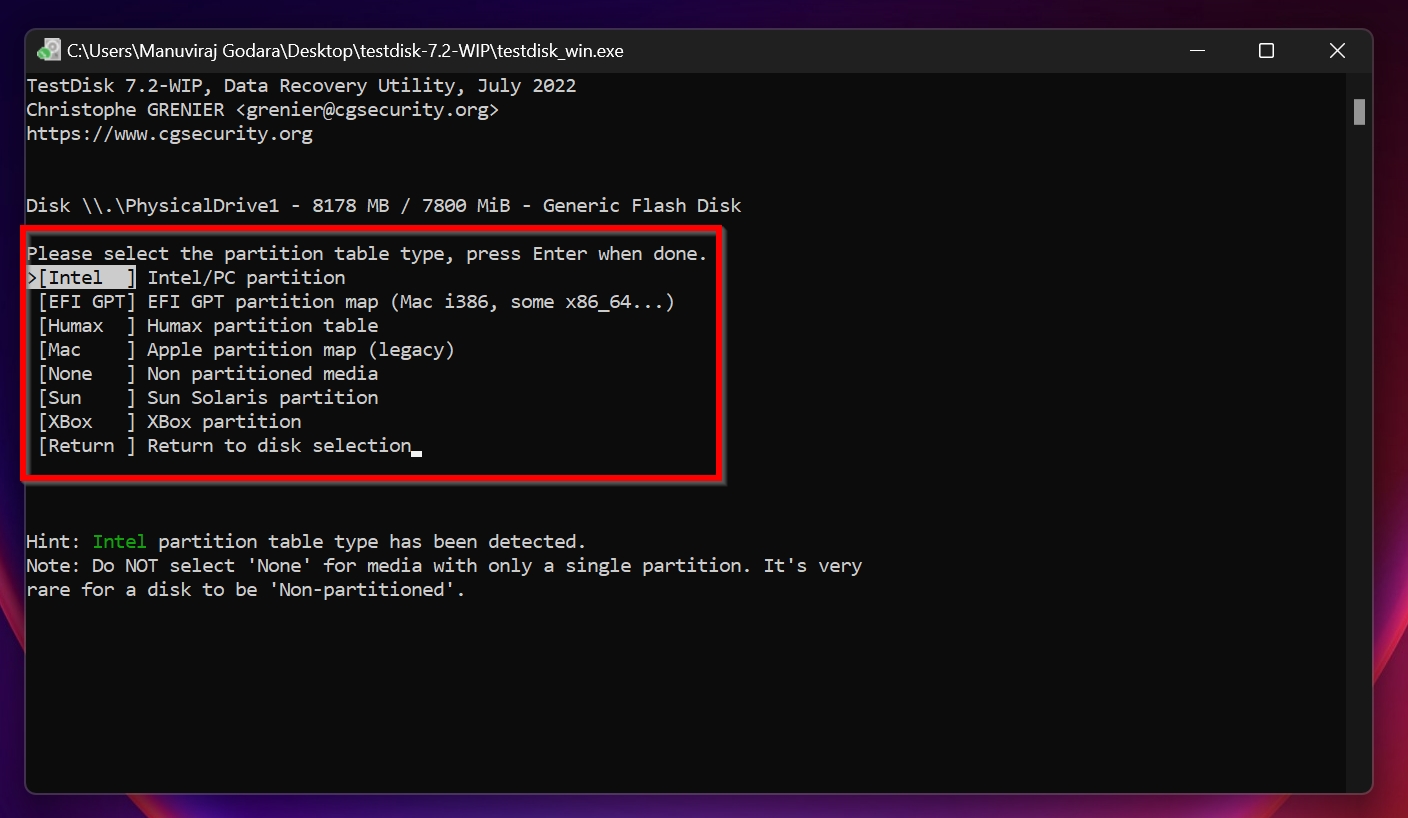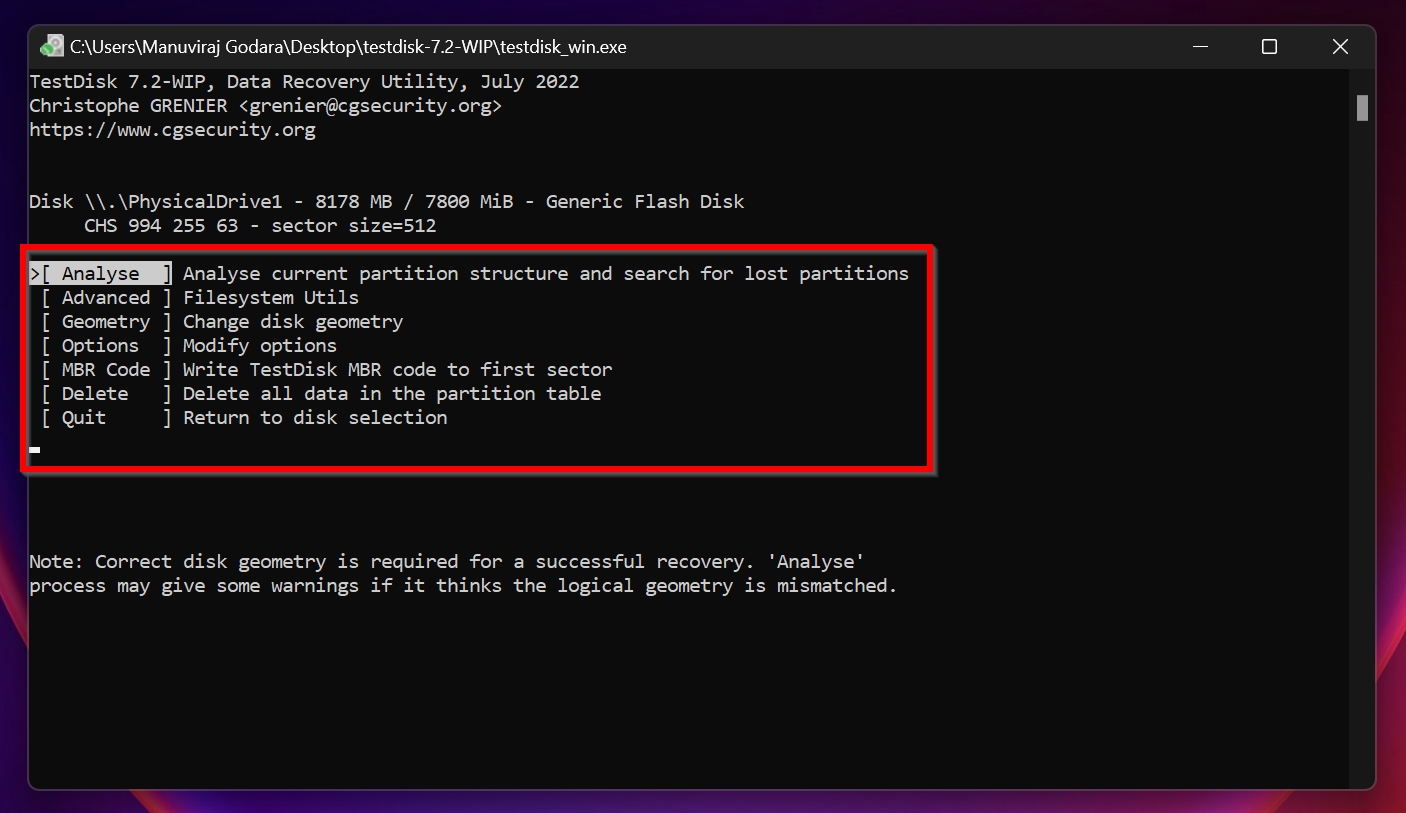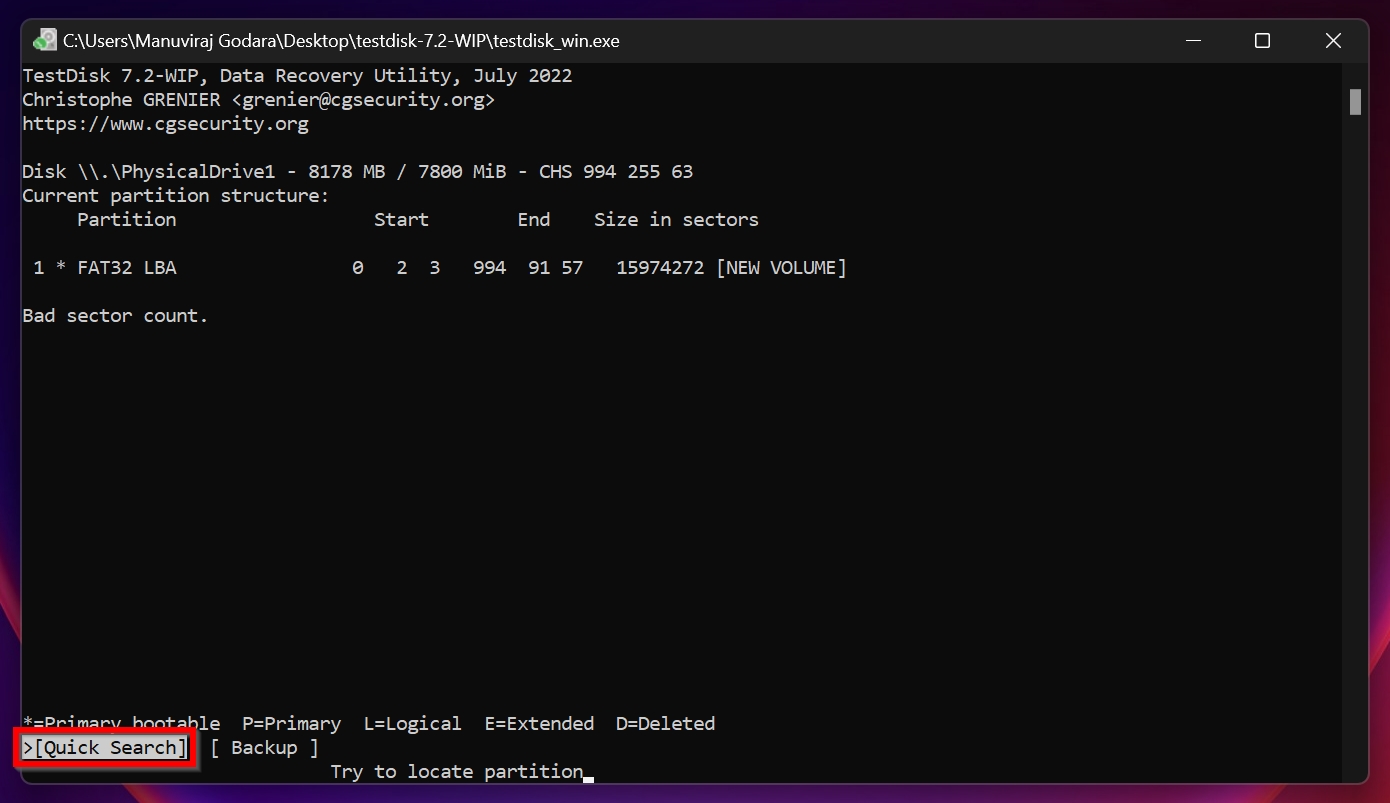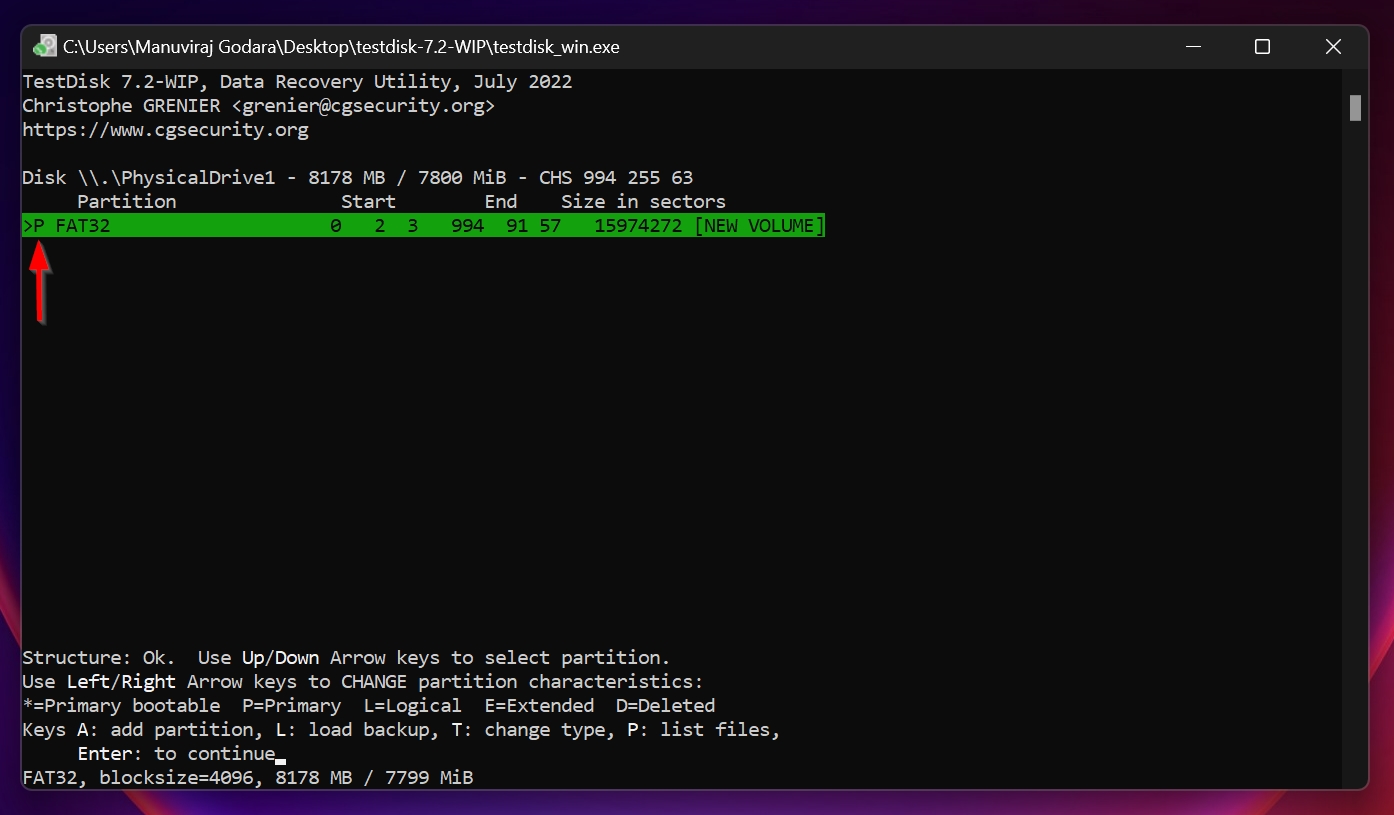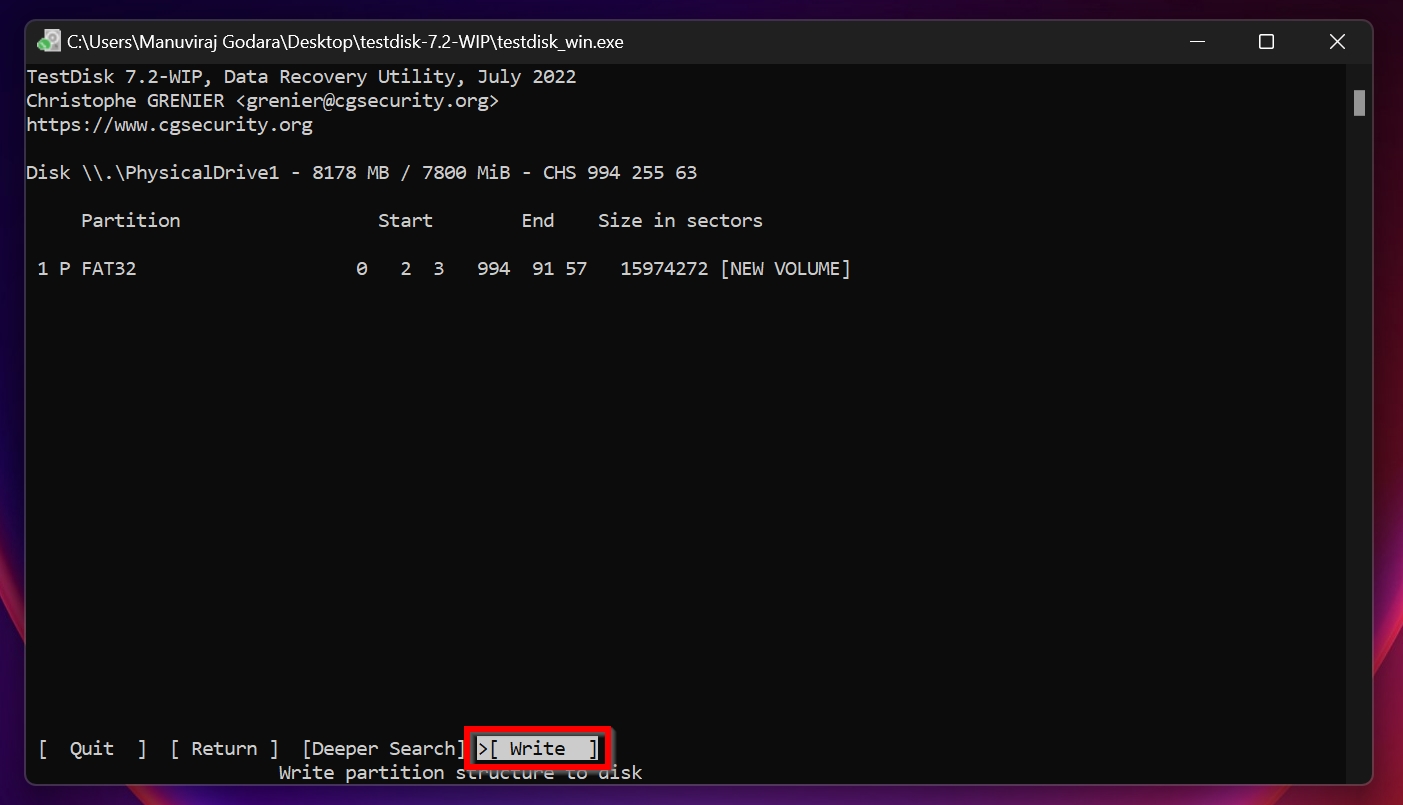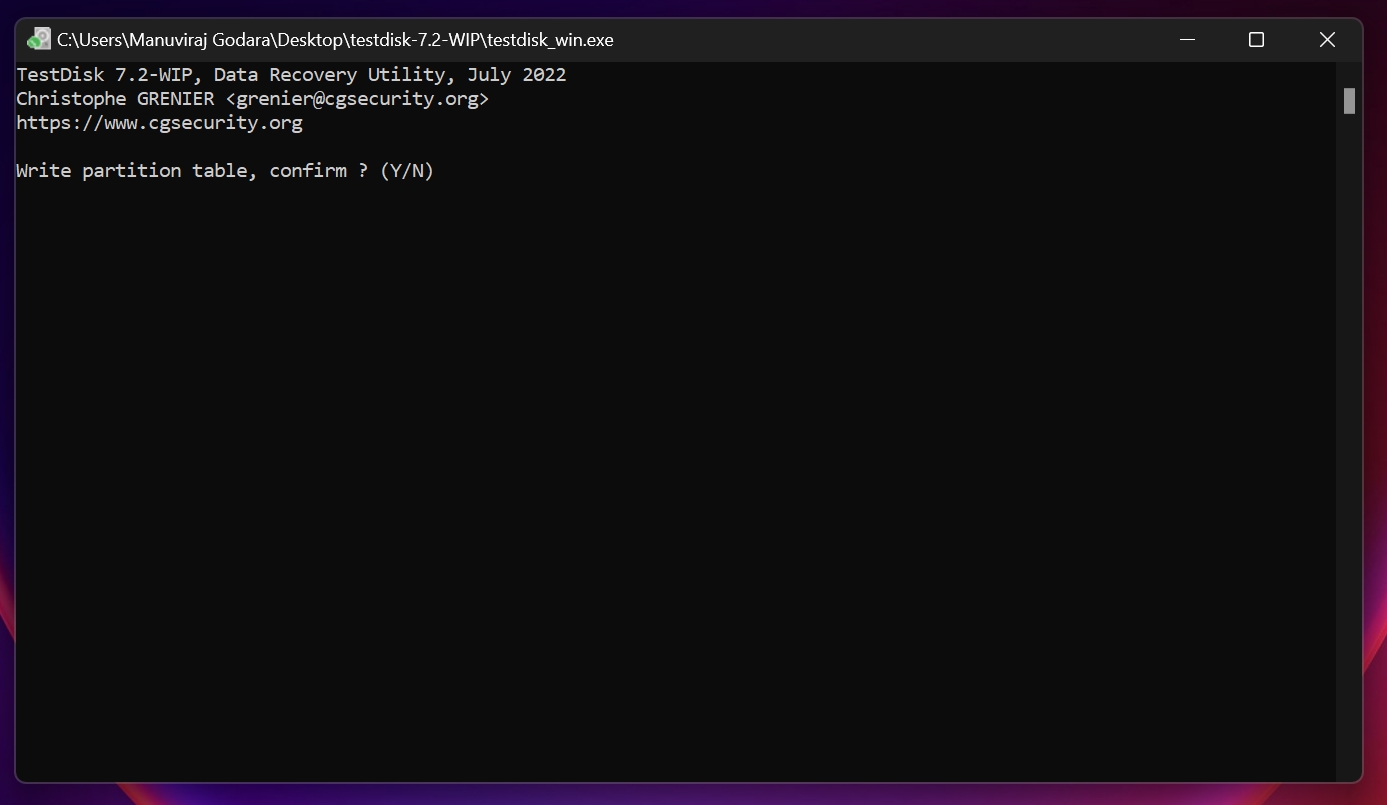Le formatage d’un lecteur flash USB efface toutes ses données. Mais, en cas de corruption de la clé USB, il peut sembler qu’il n’y ait aucun moyen d’annuler la corruption sans d’abord formater la clé USB. Cependant, dans les sections ci-dessous, nous allons examiner quelques moyens de réparer une clé USB corrompue sans la formater.
Didacticiel Vidéo:
Pourquoi ma clé USB me dit-elle qu’elle doit être formatée ?
Il y a trois raisons principales qui font que la clé USB est illisible et que Windows vous demande de la formater :
- 🦠 Le lecteur stylo pourrait avoir été corrompu en raison d’un système de fichiers endommagé, d’une attaque par un logiciel malveillant ou d’une utilisation inappropriée. En cas de problèmes de système de fichiers et de corruption due à une utilisation inappropriée, il est conseillé aux utilisateurs de créer une image disque du lecteur et de l’analyser à la recherche de données récupérables. Si un logiciel malveillant a causé la corruption, effectuez d’abord une analyse antivirus pour supprimer le virus, puis récupérez vos données.
- ❌ Le lecteur USB pourrait être formaté dans un format non reconnu ou RAW, entraînant l’affichage par Windows du message Lecteur USB non reconnu. Vous pouvez opter pour la récupération de vos données, puis reformater le lecteur flash dans un format reconnu par Windows.
- 🛠️ Un dommage physique pourrait être le coupable derrière la clé USB corrompue. Les lecteurs USB physiquement endommagés sont mieux laissés aux experts et aux services professionnels de récupération de données.
Comment récupérer les données d’une clé USB corrompue sans avoir à la formater ?
La première mesure à prendre lorsque vous cherchez à réparer un lecteur flash corrompu sans le formater est de créer une image disque du lecteur flash, puis d’utiliser un logiciel de récupération de données USB pour récupérer les données de celui-ci. Une image disque est essentiellement une copie logicielle de l’ensemble de votre lecteur USB.
Grâce à l’image disque, il n’est plus nécessaire de laisser le lecteur USB connecté à votre PC lors de la recherche de données perdues. Elle protège également le lecteur contre toute corruption ultérieure.
Disk Drill est un programme capable de créer une image disque et d’analyser le lecteur flash corrompu à la recherche de données récupérables, même si le lecteur n’est pas reconnaissable par l’explorateur de fichiers de Windows. Il dispose d’une interface graphique facile à utiliser qui permet même aux utilisateurs de PC les plus inexpérimentés de se sentir comme chez eux. En outre, les utilisateurs de Windows peuvent récupérer gratuitement jusqu’à 500 Mo de données dans le cadre de l’essai gratuit de Disk Drill.
La compatibilité étendue de Disk Drill garantit qu’il fonctionnera sur votre machine Windows, que vous utilisiez Windows 7, Windows 10, Windows 11 ou même des versions plus anciennes comme Windows XP. Le programme est également compatible avec macOS (à partir de Mac OS X 10.5).
Pour un aperçu complet du programme et de toutes ses fonctionnalités, consultez notre revue Disk Drill.
Étape 1 : Sauvegarde de votre clé USB
La fonction de sauvegarde octet par octet de Disk Drill peut être utilisée pour créer une sauvegarde de l’ensemble de votre clé USB. Même si Windows vous invite à formater le lecteur flash USB, Disk Drill sera toujours en mesure d’y accéder et de créer une image disque. Voici comment procéder :
- Téléchargez Disk Drill et installez-le.
- Connectez le lecteur flash USB corrompu à votre PC.
- Ouvrez Disk Drill, puis cliquez sur l’option Drive Backup dans le volet de navigation.

- Maintenant, sélectionnez le lecteur flash USB corrompu, et cliquez sur Byte-to-byte Backup.

- Dans la fenêtre suivante, choisissez l’endroit où vous souhaitez enregistrer l’image disque et cliquez sur OK.

- Disk Drill va créer l’image disque. Cela peut prendre un certain temps, en fonction de la taille du lecteur flash.
Étape 2 : Récupérer les données avec l’outil de récupération
L’étape suivante de la réparation d’un lecteur flash USB corrompu sans perte de données consiste à analyser l’image disque précédemment créée à l’aide de Disk Drill :
- Ouvrez Disk Drill. Assurez-vous que vous êtes sur l’onglet Récupération de données.

- Maintenant, cliquez sur Joindre une image disque et recherchez l’image disque du lecteur flash USB corrompu que vous avez créé dans la section précédente. Cliquez sur OK. L’image disque sera répertoriée comme un périphérique distinct.

- Sélectionnez l’image disque et cliquez sur Rechercher les données perdues.

- Cliquez sur Examiner les éléments trouvés ou cliquez directement sur le type de fichier que vous voulez récupérer.

- Ici, vous pouvez développer l’onglet Fichiers existants pour voir toutes les données existantes sur le lecteur USB et les récupérer. Vous pouvez également afficher les fichiers qui ont été supprimés et qui sont maintenant récupérables, en utilisant les autres sections de cet écran. Sélectionnez les fichiers que vous voulez récupérer. Cliquez sur Récupérer après la sélection. Pour récupérer tous les fichiers, décochez simplement les fichiers que vous avez sélectionnés et cliquez sur le bouton Récupérer tout. Les utilisateurs peuvent double-cliquer pour prévisualiser un fichier.

- Choisissez une destination de récupération pour les fichiers. Cliquez sur OK.

- Disk Drill va récupérer les fichiers pour vous.

Une fois que vous avez fini de récupérer vos fichiers, examinons quelques-unes des façons de réparer un lecteur de stylo corrompu sans perdre de données.
Comment réparer une clé USB corrompue sans la formater ?
Il existe trois façons efficaces de réparer une clé USB corrompue sans la formater. Examinons brièvement chacune d’entre elles :
Méthode n° 1 : essayez différents ports USB
Avant de tenter de réparer une clé USB corrompue sans la formater, essayez de connecter le lecteur à différents ports USB. De préférence, connectez la clé USB à un port USB directement relié à la carte mère plutôt qu’à un port situé sur le boîtier du PC.
Si possible, connectez le lecteur flash USB à un autre ordinateur et voyez si vous rencontrez toujours le même problème.
Après avoir confirmé que le problème provient bien de la clé USB, passez aux autres solutions énumérées ci-dessous.
Méthode n° 2 : Réparation du système de fichiers de votre clé USB
Windows possède un utilitaire intégré de vérification et de réparation des disques appelé CHKDSK. Exécuté à l’aide de CMD, CHKDSK détecte automatiquement et tente de réparer tout problème lié aux logiciels sur votre clé USB ou tout autre disque de stockage. C’est un moyen efficace de réparer le lecteur flash corrompu sans le formater.
Voici comment utiliser CHKDSK sous Windows :
- Tapez cmd dans la recherche Windows (touche Windows S) et dans les résultats de la recherche, cliquez à droite sur Command Prompt > Exécuter en tant qu’administrateur.

- Dans la console Invite de commandes, tapez chkdsk X : /r (remplacez X : par la lettre de lecteur de votre clé USB), puis appuyez sur Entrée.

- Redémarrez votre ordinateur une fois que CHKDSK a terminé l’analyse et la réparation du disque dur corrompu.
Méthode n° 3 : Réparez une partition USB endommagée avec TestDisk
TestDisk est un programme de récupération de données populaire, à code source ouvert, spécialisé dans la récupération de partitions endommagées ou corrompues. Comme il n’a pas d’interface graphique, les nouveaux utilisateurs peuvent initialement trouver le programme difficile à utiliser.
Suivez attentivement les instructions ci-dessous pour réparer une clé USB endommagée sans la formater :
- Téléchargez TestDisk et extrayez l’archive.
- Exécutez le fichier testdisk_win.exe à partir du dossier.
- Choisissez si vous voulez créer un fichier journal. Utilisez les touches fléchées pour naviguer et appuyez sur Enter pour sélectionner l’option souhaitée.

- Sélectionnez le lecteur USB corrompu dans la liste des périphériques et appuyez sur Entrée.

- Sur l’écran suivant, sélectionnez le type de partition. TestDisk détecte automatiquement le type de partition, laissez donc cette option telle quelle et appuyez simplement sur Entrée.

- Ensuite, mettez en surbrillance l’option Analyse et appuyez sur Entrée.

- Assurez-vous que l’option Recherche rapide est en surbrillance et appuyez sur la touche Entrée.

- Sur cet écran, appuyez sur P sur votre clavier pour afficher les fichiers récupérables, puis appuyez sur Q pour revenir à l’écran précédent. Utilisez les touches fléchées gauche et droite pour vous assurer qu’il y a un P avant le nom de la partition. Reportez-vous à l’image ci-dessous. Appuyez sur la touche Entrée une fois que vous avez effectué cette opération.

- Maintenant, sélectionnez l’option Write (écriture) et appuyez sur Entrée.

- Appuyez sur Y à l’invite suivante. TestDisk va récupérer la partition endommagée pour vous.

Pour vous familiariser davantage avec le logiciel, jetez un coup d’œil à notre revue détaillée de TestDisk.
FAQ
Comment réparer un lecteur flash corrompu sans perdre de données ?
Voici un guide rapide sur la façon de récupérer les données d’un lecteur flash corrompu sans perdre de données :
- Créez une image disque du lecteur USB corrompu.
- Utilisez Disk Drill pour rechercher les données récupérables.
- Assurez-vous que les ports USB fonctionnent correctement.
- Essayez de réparer le lecteur stylo corrompu par un scan CHKDSK.
- Utilisez TestDisk pour récupérer la partition USB endommagée.
Comment réparer un lecteur flash corrompu à l’aide de CMD ?
Pour réparer une clé USB corrompue à l’aide de l’Invite de commande (CMD), procédez comme suit :
- Exécutez CMD en tant qu’administrateur.
- Tapez chkdsk X : /r dans la console et appuyez sur Entrée. Remplacez X : par la lettre de lecteur d’un lecteur flash.
- CHKDSK va analyser et tenter de réparer le lecteur flash USB corrompu.
Comment réparer une clé USB corrompue sur un téléphone Android ?
Pour réparer une clé USB corrompue sur un téléphone Android, lisez les étapes ci-dessous :
- Assurez-vous que la fonction OTG est activée sur votre appareil en utilisant l’option Paramètres > Plus de connexions.
- Connectez le lecteur USB au téléphone Android à l’aide d’un câble OTG.
- Dans Réglages, appuyez sur l’option Stockage.
- Recherchez le lecteur USB, puis utilisez l’option Formater pour le reformater. N’oubliez pas que cette opération effacera toutes les données présentes sur le disque.
Si votre appareil Android ne détecte pas du tout le lecteur USB, vous devrez utiliser un ordinateur pour le réparer.
Comment réparer une clé USB qui n’est pas reconnue ?
Voici quelques mesures que vous pouvez prendre pour réparer une clé USB qui n’est pas reconnue :
- Mettez à jour les pilotes USB à l’aide du Gestionnaire de périphériques.
- Exécutez le dépanneur USB.
- Essayez d’utiliser différents ports USB et de redémarrer votre PC.
- Utilisez un service de récupération de données pour récupérer vos données.
Comment réparer une clé USB RAW corrompue sans la formater ?
Voici quelques moyens de réparer une clé USB RAW corrompue sans la formater :
- Tout d’abord, récupérez les données du lecteur à l’aide de Disk Drill.
- Mettez à jour les pilotes du lecteur à l’aide du Gestionnaire de périphériques.
- Utilisez TestDisk pour récupérer la partition ainsi que les données.
Conclusion
Lorsqu’un lecteur flash est corrompu, votre première priorité doit être de récupérer toutes les données qu’il contient, car la situation peut s’aggraver à tout moment. Ce n’est qu’après avoir récupéré les données que vous devez essayer de le réparer. En outre, il est important de sauvegarder vos données à intervalles réguliers et d’utiliser le lecteur correctement pour éviter que de tels problèmes ne se reproduisent à l’avenir.